Netflix가 작동하지 않음: 알아야 할 최상의 수정 사항!
게시 됨: 2020-04-24비디오 스트리밍, 우리가 이 용어를 들었을 때, 우리 마음에 와 닿는 유일한 스트리밍 채널은 Netflix입니다. 예, 좋아하는 영화와 프로그램을 모두 볼 수 있는 정말 멋진 플랫폼이지만 Netflix를 사용하는 것이 항상 즐겁다는 의미는 아닙니다.
우리는 여기서 Netflix가 다운되어 우리가 좋아하는 프로그램을 스트리밍할 수 없는 시간에 대해 이야기하고 있습니다. Netflix에 문제를 일으키는 결과는 무엇입니까? 인터넷 문제, 타사 하드웨어 또는 공식 Netflix 앱이 충돌하거나 로드되지 않거나 스마트 TV에서 영화나 TV 프로그램을 재생할 수 없거나 TV/휴대전화/태블릿에 검은색 화면만 표시되는 것과 같은 문제일 수 있습니다.
이러한 문제를 극복하고 Netflix를 다시 적절한 작동 상태로 되돌리려면 어떻게 해야 합니까? 이 문서는 Samsung 스마트 TV, Roku 또는 Xbox 콘솔에서 재생하는 동안 발생하는 문제를 포함하여 Netflix가 작동하지 않는 문제를 해결하기 위한 일반적인 문제 해결 팁에 관한 모든 것입니다.
또한 읽기: 스마트 TV가 아닌 TV에서 Netflix 콘텐츠를 스트리밍하는 방법
다른 장치에서 Netflix 문제를 해결하는 방법은 무엇입니까?
이 문서에서:
- Netflix가 작동하지 않는 문제를 해결하기 위한 일반적인 해결 방법
- 삼성 스마트 TV에서 Netflix가 작동하지 않음
- Xbox One 본체에서 Netflix 문제 해결
Netflix 앱이 작동하지 않음 - 문제 해결을 위한 일반적인 팁
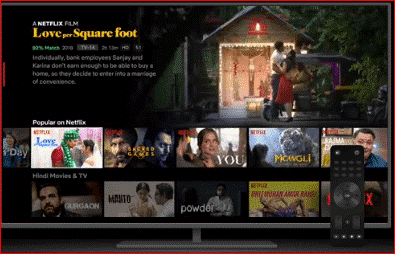
Netflix는 다양한 플랫폼에서 사용할 수 있으므로 스마트폰에서 작동하지 않는 경우 태블릿, 스마트 TV, 노트북 또는 기타 장치에서 사용해 볼 수 있습니다. 그러나 탈출 경로를 사용하는 것은 어떤 해결책도 아닙니다. 따라서 여기에 추가 문제 없이 모든 장치에서 작동할 수 있는 결함 있는 앱을 수정하기 위해 시도할 수 있는 몇 가지 수정 사항을 정리했습니다.
모든 장치에서 Netflix 문제를 해결하는 팁:
팁 1: Netflix가 다운되었는지 확인하세요. 로드에 실패하고 시작되지 않는 경우 시리즈 또는 영화를 재생하여 이를 수행할 수 있습니다. Netflix 서비스 자체에 몇 가지 문제가 있음을 의미합니다. 이 링크 에서 Netflix 서버에 문제가 있는지 확인할 수 있습니다. 이 경우 수행할 수 있는 수정 사항이 없으며 Netflix 서버 문제가 해결될 때까지 기다리면 됩니다.
팁 2: 기기를 다시 시작해 보세요. Netflix를 스트리밍하는 기기에 관계없이 몇 가지 문제가 있는 경우 기기를 다시 시작하는 것을 고려할 수 있습니다. 여러 번 이 진부한 표현이 작동하고 Netflix 앱의 모든 문제를 해결합니다. 장치를 다시 시작하면 결함이 있는 앱이나 시스템 자체의 다른 문제가 해결될 수 있습니다.
팁 3: 라우터를 재부팅하십시오. 인터넷에 연결되어 있는 동안 앱이 제대로 작동하지 않는 것을 보았을 수 있습니다. 인터넷이 끊겼기 때문입니다. 이것이 Netflix 앱에 문제를 일으키는 것과 같은 이유일 수 있습니다. 이를 위해서는 처음에 라우터를 재부팅해야 하고 계속되면 서버 측에서 연결이 안정될 때까지 기다리기만 하면 됩니다.
팁 4: 모바일 데이터 연결을 확인하세요. 모바일 데이터가 제대로 작동하지 않는 경우에도 Netflix 문제에 직면하게 됩니다. 이 문제를 해결하려면 Wi-Fi 또는 셀룰러 데이터가 켜져 있고 기기가 비행기 모드가 아닌지 확인하세요. 이 팁은 너무 진부하지만 데이터 연결 없이 앱에 계속 액세스하려고 시도하고 나중에 걱정하는 많은 사람들에게 발생합니다.
반드시 읽어야 함: Netflix는 데이터를 얼마나 사용합니까?
팁 5: Netflix 앱을 정기적으로 업데이트 하세요. 시스템 업데이트와 마찬가지로 애플리케이션을 업데이트하는 것도 똑같이 중요합니다. 따라서 Netflix 앱이 최신 버전인지 확인하여 더 이상 문제 없이 앱을 원활하고 원활하게 실행할 수 있습니다. 앱 업데이트는 Netflix 오류 코드가 있는 경우 수정할 수도 있으므로 좋은 전술입니다.
팁 6: 로그아웃했다가 다시 로그인하세요. 일부 Netflix 문제가 발생하는 동안 Netflix 앱에서 로그아웃했다가 다시 로그인하는 것이 좋습니다. 이것은 빠른 해킹이며 Netflix 계정 문제를 해결할 수 있습니다.
팁 7: 모든 장치에서 Netflix에서 로그아웃합니다. 경우에 따라 여러 장치에서 동일한 Netflix 계정을 사용하는 동안 스트리밍하는 동안 문제가 발생할 수 있습니다. 따라서 한 번에 모든 장치에서 로그아웃하는 것이 좋습니다. 이렇게 하려면 Netflix 웹사이트 를 방문하여 계정 으로 이동한 다음 모든 기기에서 로그아웃 을 찾아 클릭하고 몇 분 동안 기다렸다가 기기에 다시 로그인합니다. 또한 스마트폰 앱을 사용하여 모든 디바이스에서 Netflix에서 로그아웃할 수 있습니다. 이를 위해 하단에서 추가 옵션을 찾아 계정 을 탭한 다음 모든 장치에서 로그아웃 을 선택할 수 있습니다.

팁 8: 앱을 다시 설치하세요. Netflix 앱 문제가 지속되면 앱을 제거했다가 다시 설치할 수 있습니다. 이렇게 하면 문제를 해결하고 앱을 원활하게 실행할 수 있습니다. Samsung 스마트 TV에서 Netflix를 제거할 수 없는 경우 Netflix 앱에 커서를 놓고 리모컨의 도구 버튼을 누른 다음 다시 설치를 선택하세요. 그렇지 않으면 신뢰할 수 있는 앱 스토어에서 다시 설치할 수 있습니다.
삼성 스마트 TV에서 Netflix가 작동하지 않음: 수정!
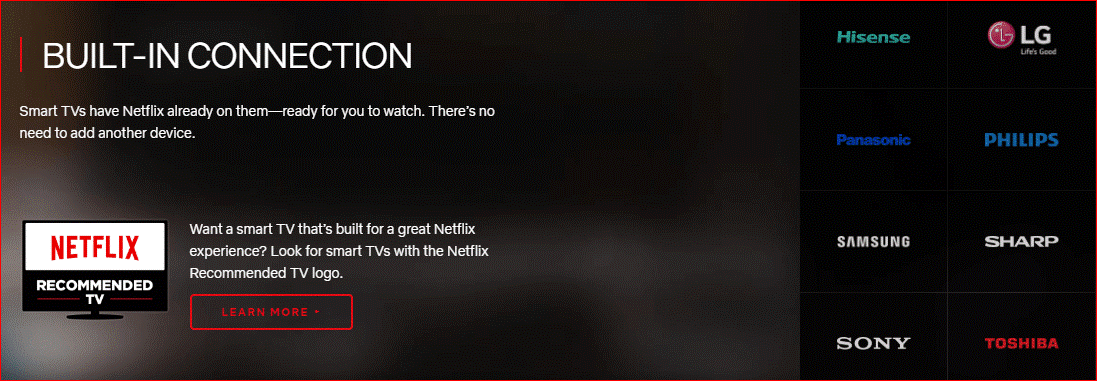
Netflix 문제는 Samsung 스마트 TV에서 스트리밍하는 동안에도 모든 장치에서 발생할 수 있습니다. 스마트 TV를 사용하면 추가 하드웨어 연결 없이 앱을 직접 설치할 수 있습니다. 스마트 TV용 공식 Netflix 앱을 통해 스트리밍할 수 있으며, 이 중 Samsung 스마트 TV에서 스트리밍하는 동안 Netflix에 몇 가지 문제가 발생합니다. 이러한 Netflix 문제를 해결하려면 아래 문제 해결 팁을 참조하세요.
- 약 30초 동안 삼성 스마트 TV의 플러그를 뽑습니다 . 때로는 아무 것도 작동하지 않을 때 TV를 켜고 끄는 것조차 작동합니다. 이렇게 하면 모든 것이 재설정되고 휴식 후 다시 켠 후 다시 시작할 수 있습니다.
- Samsung Instant On을 비활성화합니다. Samsung 스마트 TV의 이 기능을 사용하면 장치를 더 빠르게 실행할 수 있지만 Netflix와 같은 일부 다른 기능 및 앱과 충돌하는 것으로 관찰됩니다. 이 문제를 해결하려면 이 기능을 끄는 것이 좋습니다. 이를 위해서는 설정 > 일반 > 찾기 비활성화 옵션을 열어야 합니다.
- 하드 리셋이 도움이 될 수 있습니다. 무엇보다도 장치를 하드 리셋하면 새 것처럼 원래 형태로 돌아갑니다. Netflix를 포함한 모든 스마트 TV 앱을 초기화하고 모든 것을 처음부터 다시 설치해야 합니다. 이를 위해서는 800-SAMSUNG으로 삼성 기술 지원에 전화하여 삼성 원격 관리 팀에 지원을 요청해야 합니다. 그들의 도움으로 스마트 TV 세트에서 하드 리셋을 수행할 수 있습니다.
이 빠른 팁을 통해 삼성 스마트 TV에서 Netflix가 작동하지 않는 문제를 해결할 수 있기를 바랍니다.
Xbox One 본체에서 Netflix가 작동하지 않음 - 수정!
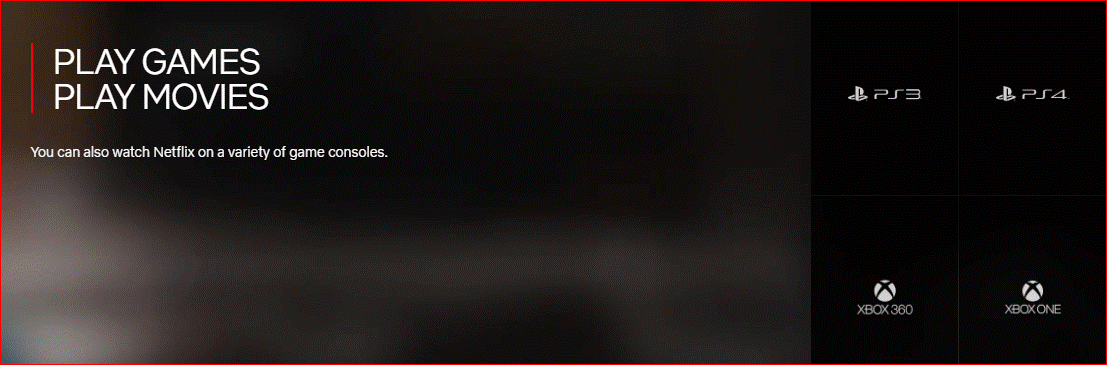
스마트 TV와 마찬가지로 Xbox One과 같은 게임 콘솔은 Netflix 및 기타 여러 스트리밍 앱도 지원합니다. 게임 콘솔의 Netflix 앱에 문제가 있는 경우 어떻게 합니까? 위에서 언급한 일반적인 팁을 직접 시도해 볼 것입니다. 도움이 된다면 괜찮습니다. 하지만 그렇지 않다면 어떻게 될까요? Xbox 게임 콘솔에서 경험하는 동안 여기에서 Netflix 문제 수정 사항을 확인하십시오. 다음 해결 방법을 시도해 보십시오.
- Xbox Live가 다운되었는지 확인합니다 . Xbox Live 온라인 서비스가 다운되었는지 확인하는 것이 중요합니다. 이를 확인하려면 Xbox Live 상태 웹 페이지를 방문하여 Xbox One 앱 옆에 있는 녹색 확인 표시를 찾으세요. 일부 확인란이 없으면 Xbox Live가 다운된 것이 분명하며 다시 온라인 상태가 될 때까지 기다려야 합니다.
Xbox One 컨트롤러가 작동하지 않는 경우 이 문서를 확인하세요.
- Xbox One Netflix 앱을 종료합니다. 일부 Netflix 문제가 발생하는 경우 앱을 종료하고 몇 초 후에 다시 여는 것이 좋습니다. 이렇게 하면 게임 콘솔에서 앱을 실행하는 동안 발생하는 모든 지연이 수정됩니다. 수정하려면 컨트롤러 중앙에 있는 동그라미 X 버튼을 눌러야 합니다 . 가이드가 나타나면 최근 사용한 앱에서 Netflix 앱 을 선택합니다. Netflix 앱이 강조 표시되면 컨트롤러에 세 줄로 표시된 메뉴 버튼을 누르고 Quit 를 누릅니다.
Xbox One 콘솔에서 Netflix가 작동하지 않는 문제를 해결하는 데 도움이 되길 바랍니다.
여기를 읽어보세요: Netflix 전문가가 되기 위한 팁!
마무리:
그게 다야! 이 수정 사항이 도움이 되었기를 바랍니다. 이 팁과 해킹을 사용하여 Netflix 앱 문제를 해결할 수 있었다면 아래 댓글 섹션에 알려주십시오. 더 많은 팁과 수정 사항을 제공하기를 원하시면 메모를 남겨주세요. 그때까지 Tweak Library를 계속 읽으십시오!
다음 읽기:
팝콘 타임(Netflix의 불법 복제 버전)이 강타와 함께 돌아왔습니다!
장치에서 Netflix 데이터 사용량을 관리하는 것은 결코 쉬운 일이 아닙니다. 방법을 확인하십시오!
